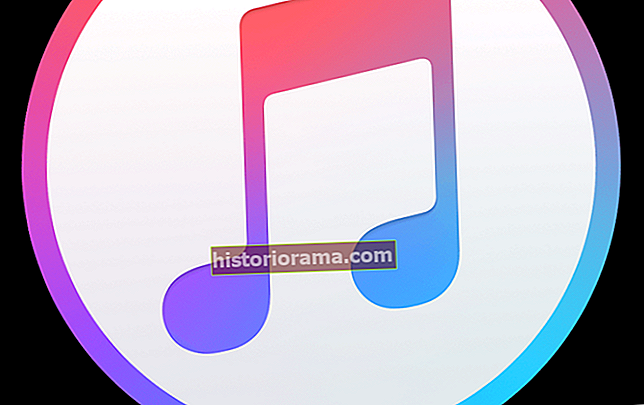Po vsem svetu se govori več kot 7000 jezikov. Podatki popisa prebivalstva v ZDA kažejo, da približno vsak peti človek v svojih domovih govori jezik, ki ni angleščina.
Zavedajoč se potrebe ljudi, da lahko komunicirajo z drugimi, ki bi lahko govorili drug jezik, je Google predstavil novo funkcijo v napravah Google Home in pametnih zaslonih - način tolmačenja. Iskalni velikan je pilotiral Interpreter Mode v velikih hotelih, kot so Cezarjeva palača v Las Vegasu, Dream Downtown v New Yorku in Hyatt Regency v San Franciscu. Hotelsko osebje uporablja način tolmačenja, da se sproti pogovarja z gosti, ki govorijo jezik, ki ni njihov jezik.
Zdaj lahko način tolmačenja uporabljate doma na pametnem zvočniku Google Home (kot je Home ali Home Mini), pametnem zaslonu (kot je Google Home Hub) in na nekaterih zvočnikih z vgrajenim Google Home. Način lahko uporabite za sprotno prevajanje pogovorov, pomoč pri učenju novega jezika ali celo za pomoč pri učenju drugega jezika.

Na zvočnikih samo z zvokom, kot sta Google Home in Google Home Mini, boste prevedli samo zvok.
Če imate pametni zaslon, boste čez zaslon prejeli zvočni prevod in napise, s katerimi lahko skupaj berete. Tako je Google Home Hub morda najboljša možnost za uporabo načina tolmačenja.
Trenutno lahko za zagon načina tolmačenja uporabite šest različnih jezikov: angleščino, francoščino, nemščino, italijanščino, japonščino ali španščino. Ko sprožite način tolmačenja, lahko Google Home prevede veliko več jezikov (katerega koli od naslednjih).
- Češko
- Danski
- Nizozemsko
- angleščina
- Finski
- Francosko
- Nemško
- Grški
- Hindujščina
- Madžarsko
- Indonezijski
- Italijansko
- Japonski
- Korejski
- Mandarina
- Poljski
- Portugalščina
- Romunski
- Rusko
- Slovaški
- španski
- Švedsko
- Tajski
- Turški
- Ukrajinski
- Vietnamski
Kako uporabljati način tolmačenja v napravi Google Home

Korak 1: Začnite tako, da izgovorite »OK Google«. Nato sledite enemu od teh ukazov:
- "Bodi moj tolmač (vstavi jezik)."
- "Pomagajte mi govoriti (vstavite jezik)"
- "Tolmači iz (vstavi jezik) v (vstavi jezik)."
- "Tolmač (vstavi jezik)."
- "Vklopite način tolmača."
Na primer, lahko izgovorite ukaze, kot so »OK Google, bodi moj španski tolmač«, »OK Google, pomagaj mi govoriti špansko«, »OK Google, tolmači iz španščine v angleščino« ali »OK Google, španski tolmač«. Ne morete pa reči »OK Google, govori špansko« ali »OK Google talk in Spanish«. Uporabiti morate dodeljene ukaze.
2. korak: Če med začetnim ukazom »OK Google« niste prepoznali, katere jezike želite tolmačiti, izberite, katere jezike želite tolmačiti.
3. korak: Počakajte, da zaslišite ton. Ko zaslišite ton, začnite govoriti v enem od izbranih jezikov. Ni vam treba zamenjati jezikov, lahko pa, če želite. Govorite lahko v enem jeziku in Google Assistant bo pogovor prevedel v drug izbrani jezik (in obratno).
4. korak: Ustavite način tolmača z enim od naslednjih ukazov:
- "Stop"
- "Izhod"
- "Prenehati"
- Če imate pametni zaslon, lahko tudi povlečete od leve proti desni, da izstopite iz načina tolmačenja.
Nasveti za uporabo tolmaškega načina
 Greg Mombert / Digitalni trendi
Greg Mombert / Digitalni trendi Potem ko smo sami preizkusili način tolmačenja, slišali izkušnje drugih uporabnikov in opravili nekaj raziskav, smo izbrali nekaj nasvetov, kako izboljšati Googlov način tolmačenja.
- Govorite jasno in izgovorite besede, ki lahko izzvenijo kot druge besede (na primer »risanje« v primerjavi z »potegovanjem« in »prehranjevanje« v primerjavi s »hranjenjem«).
- Ko uporabljate način tolmača, bodite blizu naprave Google Home in se izogibajte preveč hrupa v ozadju.
- Poskusite se čim bolj izogibati uporabi sleng besed.
- Počakaj na ta ton! Zvok se bo oglasil pred in po prevodih, tako da boste vi in vaša naprava Google Home vedeli, kdaj poslušati in kdaj govoriti.
- Bodi potrpežljiv. To je verjetno najpomembnejši namig od vseh. Interpreter Mode je razmeroma nova funkcija in zagotovo ni popolna. Ima svoje kolcanje in včasih bo vaše pogovore napačno razumel. Če menite, da je Google Assistant napačno tolmačil to, kar ste rekli, se poskusite ponoviti ali preoblikovati, kar ste rekli, z drugačnimi izrazi.